3DMAX實例教程:粒子系統制作字符雨效果(3)
文章來源于 3DXY,感謝作者 3D學院 給我們帶來經精彩的文章!設計教程/設計教程/3DMAX教程2015-09-02
13. 拖動時間軸,發現例子向下噴射,我們選中PF Source 01,鏡像一下。 14.粒子視圖中,將物體顯示方式改為實體顯示。 我們發現字體是亂著的,接下來調整一下: 15.將粒子生命值改成100 在旋轉屬性里,改成世界空間
13. 拖動時間軸,發現例子向下噴射,我們選中PF Source 01,鏡像一下。
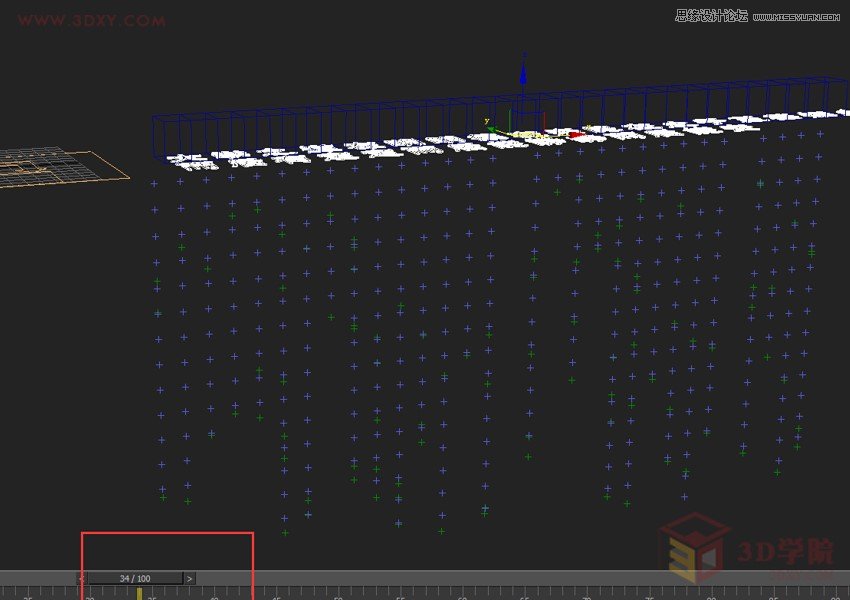
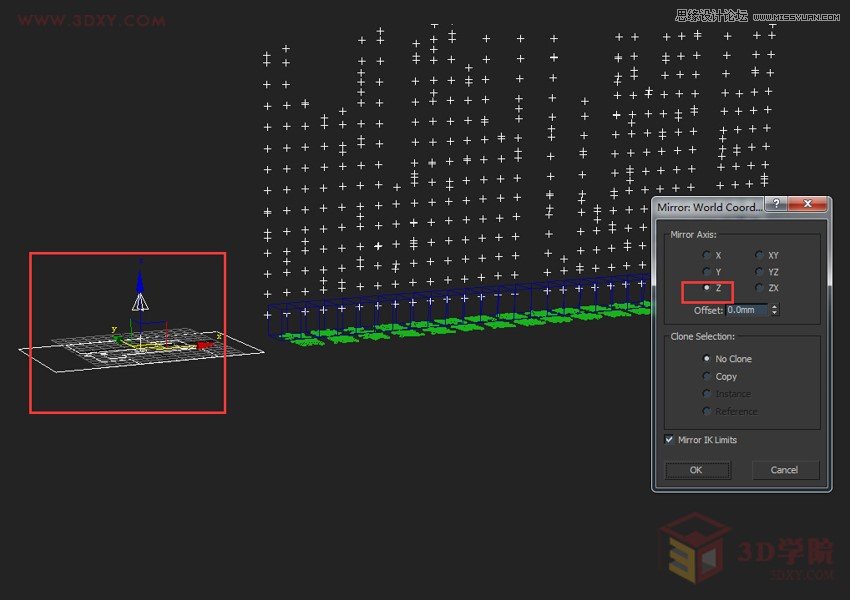
14.粒子視圖中,將物體顯示方式改為實體顯示。
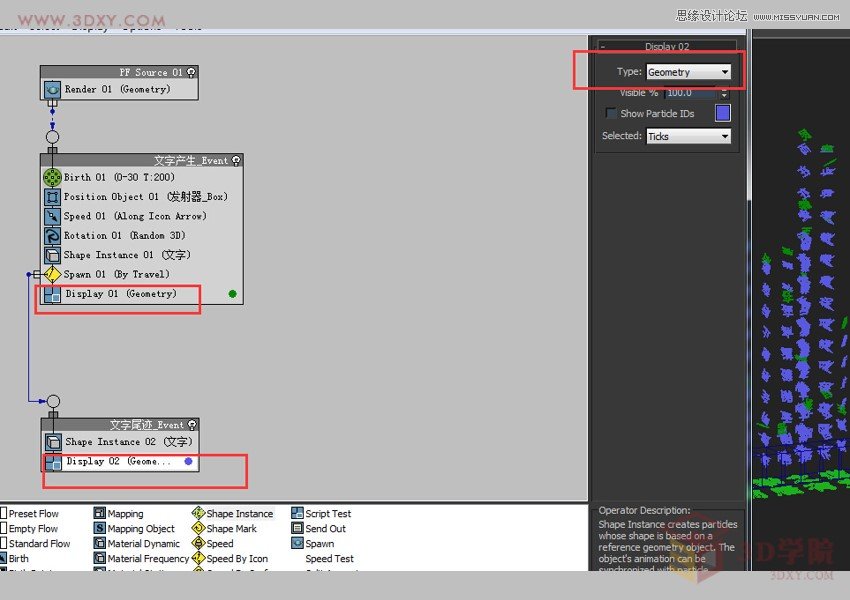
我們發現字體是亂著的,接下來調整一下:
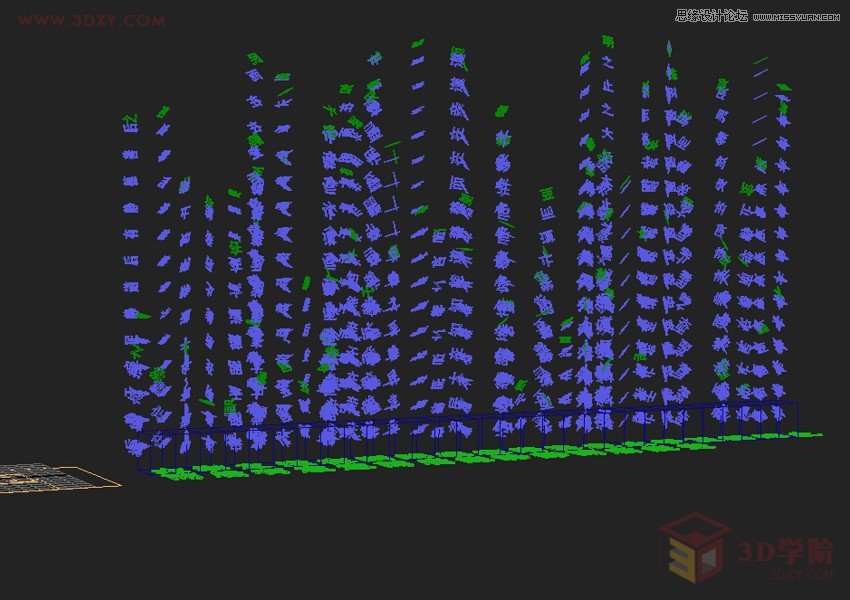
15.將粒子生命值改成100
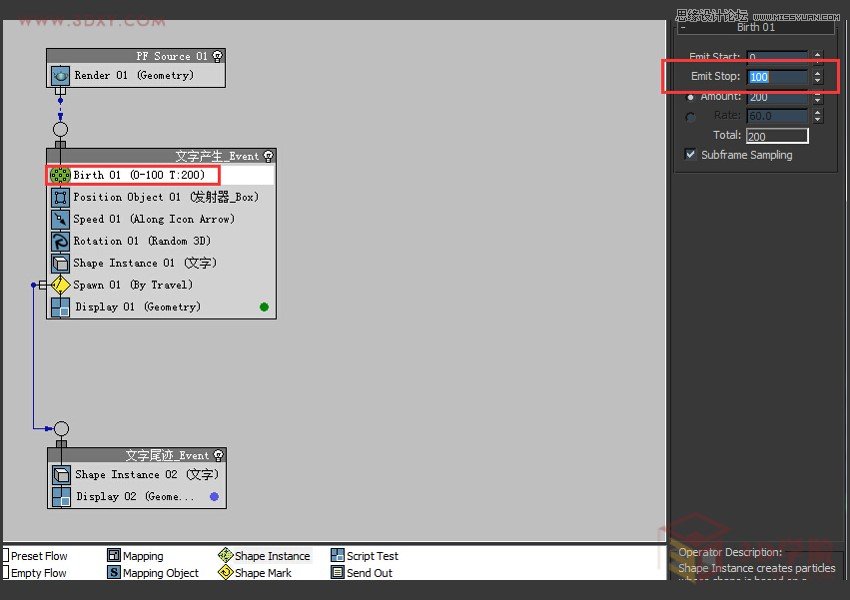
在旋轉屬性里,改成世界空間,X軸選擇90度,這樣字就平整了。
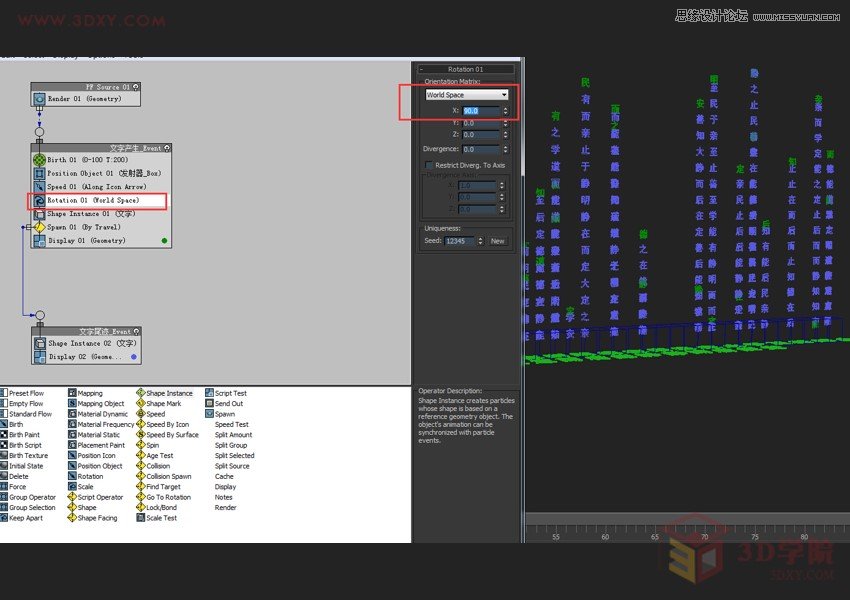
16.接下來我們調整材質,材質是一個非常重要的環節,每個粒子剛剛生成時是白色的,然后顏色逐漸變成綠色、淺略色,最后逐漸消失。對于這種效果,我們可以使用Particle Age貼圖來制作,從這種貼圖的名稱就可以看出,這種貼圖是粒子系統專用的,它能夠讓粒子產生之后在其生命周期內不斷變化外觀。另外,我們還將為粒子制作一個淡淡的發光效果。
材質編輯器(快捷鍵M),選擇一個空白樣本球,將其命名為“粒子_Material”,設置其Diffuse通道貼圖為Particle Age。
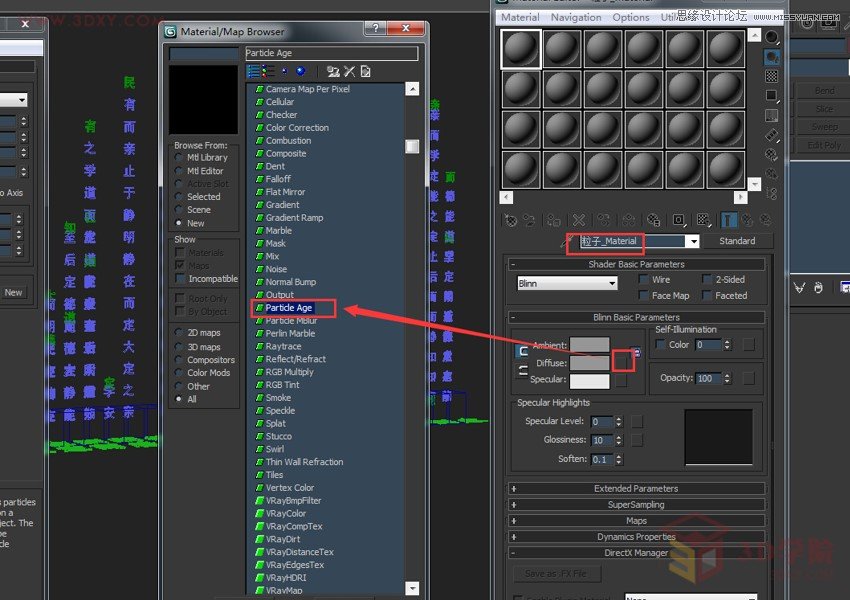
17.我們可以看到Particle Age的設置界面,它包括三行,分別對應粒子產生時、生命周期完成一半時以及生命周期結束時的效果,單擊第一個顏色設置框,選擇白色,第二個設置為綠色,第三個設置為黑色。
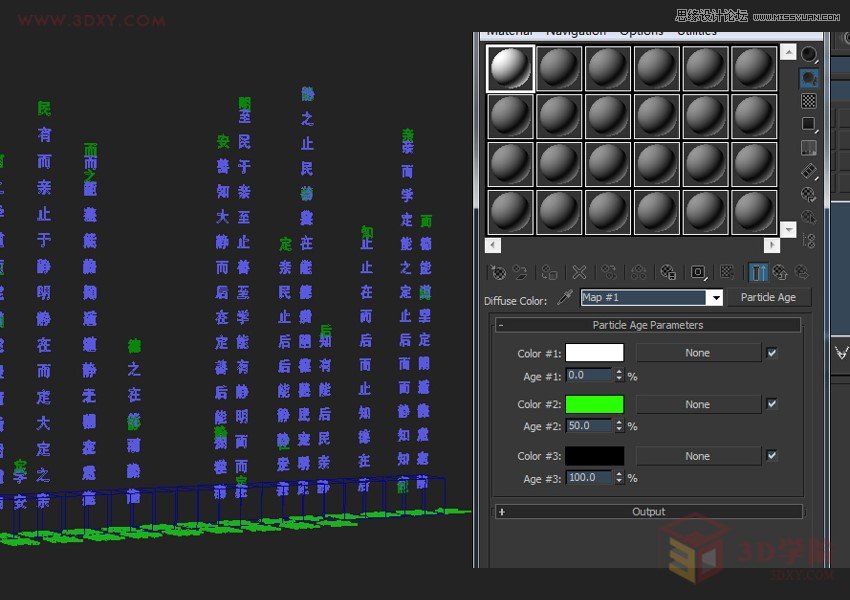
 情非得已
情非得已
推薦文章
-
 3ds Max實例教程:冰爽夏日餐桌場景2011-09-02
3ds Max實例教程:冰爽夏日餐桌場景2011-09-02
-
 室內燈光表現中異型暗藏燈打法2010-11-12
室內燈光表現中異型暗藏燈打法2010-11-12
-
 室外教程:室外夜景圖制作過程2010-10-28
室外教程:室外夜景圖制作過程2010-10-28
-
 3DsMAX制作漂亮的高貴首飾流程2010-09-02
3DsMAX制作漂亮的高貴首飾流程2010-09-02
-
 3ds MAX實例教程:制作汽車輪胎并給輪胎建模2010-06-27
3ds MAX實例教程:制作汽車輪胎并給輪胎建模2010-06-27
-
 3D MAX新增Autodesk材質來制作環保概念車2010-06-12
3D MAX新增Autodesk材質來制作環保概念車2010-06-12
-
 3D MAX使用放樣建模方法給步槍建模2010-06-12
3D MAX使用放樣建模方法給步槍建模2010-06-12
-
 3D MAX使用NURBS方法給貪吃蟲建模2010-06-12
3D MAX使用NURBS方法給貪吃蟲建模2010-06-12
-
 3D MAX實例教程:制作漂亮的盆景花朵2010-05-27
3D MAX實例教程:制作漂亮的盆景花朵2010-05-27
-
 3D MAX實例教程:制作游戲風格場景2010-05-27
3D MAX實例教程:制作游戲風格場景2010-05-27
熱門文章
-
 3DXMAX制作歐式古典風格的雕花建模
相關文章18652017-09-24
3DXMAX制作歐式古典風格的雕花建模
相關文章18652017-09-24
-
 3DSMAX為VR設備制作立體交互圖像效果
相關文章5292017-09-24
3DSMAX為VR設備制作立體交互圖像效果
相關文章5292017-09-24
-
 3DSMAX制作精美的雕花圓鏡效果
相關文章6562017-09-24
3DSMAX制作精美的雕花圓鏡效果
相關文章6562017-09-24
-
 3ds Max實例教程:模型轉化浮雕效果
相關文章7112017-09-24
3ds Max實例教程:模型轉化浮雕效果
相關文章7112017-09-24
-
 3ds Max快速打造網格特效的麋鹿效果
相關文章8752017-09-24
3ds Max快速打造網格特效的麋鹿效果
相關文章8752017-09-24
-
 3ds Max制作簡單的爆炸場景效果
相關文章9222017-09-24
3ds Max制作簡單的爆炸場景效果
相關文章9222017-09-24
-
 3ds MAX繪制逼真的勞力士手表效果圖
相關文章8992017-09-22
3ds MAX繪制逼真的勞力士手表效果圖
相關文章8992017-09-22
-
 3DMAX實例教程:制作飄揚的旗幟效果圖
相關文章63402016-06-12
3DMAX實例教程:制作飄揚的旗幟效果圖
相關文章63402016-06-12
